Canon PIXMA MX454 User Manual
Browse online or download User Manual for Unknown Canon PIXMA MX454. Canon PIXMA MX454 Manual de usuario
- Page / 220
- Table of contents
- BOOKMARKS
- Manual en línea 1
- Solución de problemas 2
- Problemas al imprimir 4
- No se expulsa tinta 5
- Problemas con el escaneado 6
- Problemas con el fax 7
- Si se produce un error 10
- Aparecerá un mensaje 10
- No se expulsa tinta 17
- Atascos de papel 18
- No se puede enviar un fax 20
- Otros problemas con la red 27
- Otros problemas con la red 41
- • Cuando se utiliza WEP 42
- Bluetooth? 55
- La impresión es borrosa 59
- Los colores son incorrectos 59
- Rayas blancas 60
- Los colores son borrosos 62
- Las líneas no están alineadas 63
- El papel impreso se ondula 66
- El papel queda manchado 67
- Los colores son irregulares 73
- El escáner no funciona 78
- Resolución 83
- Problemas de software 96
- Importante 102
- Problemas telefónicos 107
- Problemas con el equipo 108
- ACTIVADO (ON) 112
- No comienza la impresión 115
- No comienza la impresión 118
- Windows Vista o Windows XP)? 120
- Desinstalar IJ Network Tool 121
- Connection): 122
- Easy-WebPrint EX 124
- Desinstalar IJ Network Tool 126
- Si se produce un error 128
- Aparecerá un mensaje 133
- Otros mensajes de error 136
- Precaución 138
- Otros casos 150
- Instale el cartucho FINE 155
- Sustituya el cartucho FINE 160
- No hay documento en el ADF 176
Summary of Contents
MX450 seriesManual en líneaSolución de problemasEspañol (Spanish)
Acerca de los errores/mensajes que se muestran Si se produce un error En la pantalla LCD aparece un mensaje sobre el fax Aparecerá un mensaje
Vuelva a enviar el fax un poco más tarde.Si sigue sin poder enviar el fax, seleccione OFF para Detec tono marcac. (Dial tone detect) enConf. FAX avanz
Si hay deficiencias en la línea telefónica o en la conexión, disminuir la velocidad de inicio de latransmisión quizás corrija el error.Reduzca la velo
Problemas en la recepción de faxesNo se puede recibir/imprimir un faxEl equipo no cambia automáticamente entre las llamadas de voz y las de faxLa cali
Si para imprimir faxes se carga un papel con un tamaño distinto del especificado en Tamaño depág. (Page size), los faxes recibidos no se imprimen y se
• Comprobación 12: ¿hay definidos elementos de configuración comoRechazar(Reject) en Rechazo llamadas (Caller rejection)?Si selecciona Rechazar (Rejec
Los resultados de la impresión no son satisfactoriosNo se puede recibir un fax en color• Comprobación: ¿está ECM RX establecida en OFF?Si se seleccion
El fax que se envía queda borroso• Comprobación 1: ¿se ha cargado correctamente el documento?Retire el documento y, a continuación, vuelva a cargarlo
Problemas telefónicosNo se puede marcarEl teléfono se desconecta durante una llamadaNo se puede marcar•Comprobación 1: ¿está conectado correctamente e
Problemas con el equipo No se puede encender el equipo No se puede conectar correctamente con el ordenador con un cable USB No se puede establecer una
No se puede encender el equipo• Comprobación 1: pulse el botón ACTIVADO (ON).• Comprobación 2: asegúrese de que el cable de alimentación estéfirmement
No se puede encender el equipo• Comprobación 1: pulse el botón ACTIVADO (ON).• Comprobación 2: asegúrese de que el cable de alimentación estéfirmement
No se puede conectar correctamente con el ordenador conun cable USBLa velocidad de impresión o de escaneado es lenta/La conexión USB de altavelocidad
No se puede establecer una comunicación con el equipocon una conexión USB•Comprobación 1: asegúrese de que el equipo esté encendido.•Comprobación 2: c
No se ve nada en la pantalla LCD• Si la luz de ENCENDIDO (POWER) está apagada:El equipo no está encendido. Conecte el cable de alimentación eléctrica
Aparece un idioma no deseado en la pantalla LCDSeleccione el idioma que quiera que aparezca siguiendo el procedimiento que se indica acontinuación.1.P
No se abre el monitor del estado de la impresora• Comprobación: ¿está activado el monitor del estado de laimpresora?Asegúrese de que se ha seleccionad
Problemas con la comunicación por Bluetooth No se puede registrar la impresora No comienza la impresión
No se puede registrar la impresora• Comprobación 1: ¿se han instalado los MP Drivers?Si vuelve a instalar los MP Drivers, vuelva a instalar los MP Dri
Comprobación de que el equipo está encendido• Compruebe que la impresora no esté funcionando.• Compruebe si se puede usar el módulo Bluetooth.Asegúres
No comienza la impresión• Comprobación 1: ¿está el módulo Bluetooth listo para su uso?Asegúrese de que se puede acceder a la Configuración Bluetooth (
4. Seleccione las propiedades de la impresora.• En Windows 7, seleccione Propiedades de la impresora (Printer properties).• En Windows Vista, seleccio
No comienza la impresión• Comprobación 1: asegúrese de que el cable de alimentación estéfirmemente enchufado y, a continuación, encienda el equipo.Mie
1. Seleccione los elementos en el Panel de control (Control Panel) como se indica acontinuación.• En Windows 7, haga clic en Panel de control (Control
Problemas con la instalación/descarga No se pueden instalar los MP Drivers Easy-WebPrint EX no se inicia o no aparece el menú de Easy-WebPrint EX Actu
No se pueden instalar los MP Drivers• Si la instalación no se inicia pese a haber introducido el CD-ROMde instalación en la unidad de disco del ordena
Dependiendo de qué ordenador utilice, es posible que aparezca el mensaje No se hapodido detectar la impresora. Compruebe la conexión. (The printer is
Easy-WebPrint EX no se inicia o no aparece el menú deEasy-WebPrint EXSi no se inicia Easy-WebPrint EX o no aparece su menú en Internet Explorer, compr
Actualización de los MP Drivers en un entorno de redDescargue primero los MP Drivers más recientes.Para obtener los MP Drivers más recientes, acceda a
Desinstalar IJ Network ToolSiga el procedimiento que se describe a continuación para desinstalar IJ Network Tool delordenador.ImportanteAunque se desi
Acerca de los errores/mensajes que se muestran Si se produce un error En la pantalla LCD aparece un mensaje sobre el fax Aparecerá un mensaje
Si se produce un errorSi se produce un error durante la impresión, como que el equipo se quede sin papel o que éste seatasque, aparecerá automáticamen
En la pantalla LCD aparece un mensaje sobre el faxSi aparece un mensaje en la pantalla de espera de fax, lleve a cabo la acción correspondiente quese
• En Windows Vista, seleccione el menú Iniciar (Start) > Panel de control (Control Panel)> Hardware y sonido (Hardware and Sound) > Impresora
Conf. impresión aut. (Auto print settings) bajoConfiguración fax (Fax settings) para guardar elfax recibido en la memoria del equipo. Tras sustituirel
• El equipo del destinatario no responde (después detodos los intentos de rellamada automática).Póngase en contacto con el destinatario y pídale queco
(Security control) dentro de Configuración fax (Faxsettings).Para obtener más información, consulte Cómo rechazar larecepción de un fax.Esperando info
Aparecerá un mensajeEn esta sección se describen algunos de los errores o mensajes.NotaAparece un código de asistencia (número de error) en el ordenad
Tras pulsar el botón OK se imprimirá la lista de faxes eliminados de la memoria del equipo(INFORME DE BORRADO DE MEMORIA (MEMORY CLEAR REPORT)).Para o
partir de la dirección MAC o una cadena de caracteres especificada por el usuario alconfigurar el equipo.• Si la opción es incorrecta:Reinstale los MP
3. Haga clic en la ficha General y asegúrese de que no haya ninguna indicación sobre unproblema con el dispositivo.Si se muestra un error de dispositi
Durante el envío de la información, puede aparecer una pantalla de advertencia, como unapantalla de seguridad de Internet. En tal caso, confirme que e
Si no puede resolver el problemaSi no puede solucionar el problema de ninguna de las formas descritas en este capítulo, póngase encontacto con el vend
Lista de códigos de asistenciaEl código de asistencia aparece en la pantalla LCD y en la pantalla del ordenador cuando se produceun error.El "Cód
El papel no entra correctamente/Se produce un error "No haypapel"•Comprobación 1: asegúrese de que haya papel cargado.Carga de papel•Comprob
Lista de códigos de asistencia (Cuando el papel estáatascado)Si el papel está atascado, extráigalo siguiendo el procedimiento adecuado para cada caso.
1300CausaEl papel está atascado en la ranura de salida del papel.AcciónSi puede ver el papel atascado en la ranura de salida del papel, extráigalo med
Para la impresión de documentos con fotografías o gráficos, se recomienda utilizar papelque no sea de tamaño A5; de lo contrario, la copia impresa pod
1303CausaEl papel está atascado dentro del equipo en la unidad de transporte.AcciónSi puede ver el papel atascado en la bandeja frontal o no puede ver
NotaSi el papel está enrollado y resulta difícil extraerlo, agárrelo por los bordes y extráigalo.Si no puede extraer el papel atascado de la unidad de
2801CausaEl documento está atascado en el ADF.AcciónExtraiga el documento mediante el siguiente procedimiento.ImportanteLa alimentación no se puede de
5. Cierre la tapa del alimentador de documentos y encienda el equipo.Al volver a escanear el documento después de solucionar el error, hágalo desde la
El papel está atascado dentro del equipoSi el papel atascado se rompe y no puede extraerlo ni de la ranura de salida del papel ni de la unidadde trans
Cuando mueva el soporte de cartucho FINE, sujete el soporte de cartucho FINE y deslícelosuavemente hacia el borde derecho o el izquierdo.4.Sujete el p
• ¿Ha quedado algún trocito de papel en el interior del equipo?• ¿Ha quedado algún trozo de papel en el espacio del lado derecho o izquierdo (B) deleq
Cuando termine la impresión, desactive el ajuste para evitar la alimentación de dos hojas de papelnormal; de lo contrario, se aplicará en la siguiente
Otros casosAsegúrese de lo siguiente:• Comprobación 1: ¿hay objetos extraños alrededor de la ranura desalida del papel?•Comprobación 2: ¿está curvado
1003CausaEl equipo no tiene o no carga papel.AcciónVuelva a cargar el papel y pulse el botón OK del equipo.Cuando cargue el papel, coloque la pila de
1200CausaLa tapa de salida del papel está abierta.AcciónCierre la tapa de salida del papel y espere un momento.No la cierre mientras esté reemplazando
1202CausaLa tapa de salida del papel está abierta.AcciónCierre la tapa de salida del papel.
1250CausaLa bandeja de salida del papel está cerrada.AcciónAbra la bandeja de salida del papel para reanudar la impresión.
1401CausaEl cartucho FINE no está instalado.AcciónInstale el cartucho FINE.
1403CausaNo está instalado el cartucho FINE adecuado.AcciónInstale el cartucho FINE adecuado.Si no se soluciona el error, póngase en contacto con el s
1485CausaNo está instalado el cartucho de tinta apropiado.AcciónNo se puede imprimir porque el cartucho de tinta no es compatible con este equipo.Inst
1486CausaEl cartucho FINE no está instalado en la posición correcta.AcciónAsegúrese de cada cartucho FINE está instalado en la posición correcta.
1487CausaEl cartucho FINE no está instalado en la posición correcta.AcciónAsegúrese de cada cartucho FINE está instalado en la posición correcta.
Los resultados de la impresión no son satisfactoriosSi el resultado de la impresión no es satisfactorio, ya sea porque aparecen bandas blancas, líneas
1682CausaNo se puede reconocer el cartucho FINE.AcciónSustituya el cartucho FINE.Si no se resuelve el error, es posible que el cartucho FINE esté daña
1684CausaNo se reconoce el cartucho de tinta.AcciónNo se puede imprimir porque es posible que el cartucho de tinta no esté bien instalado o no seacomp
1686CausaEs posible que se haya agotado la tinta.AcciónLa función de detección del nivel de tinta restante se desactivará, ya que el nivel de tinta no
1687CausaEl cartucho FINE no está instalado correctamente.AcciónAbra la tapa de salida del papel. Cuando se abra la cubierta del cabezal, levante la p
1688CausaSe ha agotado la tinta.AcciónSustituya el cartucho de tinta y cierre la tapa de salida del papel.Si hay alguna impresión en curso y desea con
1702CausaAbsorbedor de tinta está casi lleno.AcciónPulse el botón OK del equipo para seguir imprimiendo. Póngase en contacto con el servicio técnico.
1703CausaAbsorbedor de tinta está casi lleno.AcciónPulse el botón OK del equipo para seguir imprimiendo. Póngase en contacto con el servicio técnico.
1704CausaAbsorbedor de tinta está casi lleno.AcciónPulse el botón OK del equipo para seguir imprimiendo. Póngase en contacto con el servicio técnico.
1705CausaAbsorbedor de tinta está casi lleno.AcciónPulse el botón OK del equipo para seguir imprimiendo. Póngase en contacto con el servicio técnico.
1712CausaAbsorbedor de tinta está casi lleno.AcciónPulse el botón OK del equipo para seguir imprimiendo. Póngase en contacto con el servicio técnico.
No se expulsa tinta• Comprobación 1: cuando un cartucho FINE se quede vacío, sustitúyalopor uno nuevo.• Comprobación 2: ¿está instalado correctamente
1713CausaAbsorbedor de tinta está casi lleno.AcciónPulse el botón OK del equipo para seguir imprimiendo. Póngase en contacto con el servicio técnico.
1714CausaAbsorbedor de tinta está casi lleno.AcciónPulse el botón OK del equipo para seguir imprimiendo. Póngase en contacto con el servicio técnico.
1715CausaAbsorbedor de tinta está casi lleno.AcciónPulse el botón OK del equipo para seguir imprimiendo. Póngase en contacto con el servicio técnico.
2001CausaEl dispositivo incompatible con el equipo está conectado.AcciónCompruebe que el dispositivo esté conectado al puerto de la unidad flash USB.
2002CausaSe ha conectado un concentrador USB incompatible.AcciónSi hay alguna unidad flash USB conectada con un concentrador USB, elimine el concentra
2700CausaEntre las posibles causas se incluyen las siguientes.•Algunos errores se producen cuando transcurre un determinado período de tiempo durante
2802CausaNo hay documento en el ADF.AcciónPulse el botón OK para resolver el error e intente de nuevo la operación después de cargar losdocumentos.
2803CausaEl documento es demasiado grande o se ha atascado en el ADF.AcciónPulse el botón OK para que desaparezca el error. Asegúrese de que el docume
Si no puede extraer el documento o éste se rompe dentro del equipo, o bien si el error de atascodel documento continúa tras retirar el documento, póng
4100CausaNo se pueden imprimir los datos especificados.AcciónCuando vaya a imprimir contenidos de CREATIVE PARK PREMIUM, compruebe el mensaje queapare
Atascos de papelCuando se atasca el papel, se muestra automáticamente un mensaje de solución de problemas. Tome lasmedidas adecuadas que se describan
5011CausaSe ha producido un error en la impresora.AcciónApague el equipo y desenchufe el cable de alimentación eléctrica del equipo de la toma de corr
5012CausaSe ha producido un error en la impresora.AcciónApague el equipo y desenchufe el cable de alimentación eléctrica del equipo de la toma de corr
5040CausaSe ha producido un error en la impresora.AcciónApague el equipo y desenchufe el cable de alimentación eléctrica del equipo de la toma de corr
5100CausaSe ha producido un error en la impresora.AcciónCancele la impresión y apague el equipo. Elimine el atasco de papel o el material de protecció
5200CausaSe ha producido un error en la impresora.AcciónApague el equipo y desenchufe el cable de alimentación eléctrica del equipo de la toma de corr
5400CausaSe ha producido un error en la impresora.AcciónApague el equipo y desenchufe el cable de alimentación eléctrica del equipo de la toma de corr
5B02CausaSe ha producido un error en la impresora.AcciónPóngase en contacto con el servicio técnico.
5B03CausaSe ha producido un error en la impresora.AcciónPóngase en contacto con el servicio técnico.
5B04CausaSe ha producido un error en la impresora.AcciónPóngase en contacto con el servicio técnico.
5B05CausaSe ha producido un error en la impresora.AcciónPóngase en contacto con el servicio técnico.
Si se produce un errorSi se produce un error durante la impresión, como que el equipo se quede sin papel o que éste seatasque, aparecerá automáticamen
5B12CausaSe ha producido un error en la impresora.AcciónPóngase en contacto con el servicio técnico.
5B13CausaSe ha producido un error en la impresora.AcciónPóngase en contacto con el servicio técnico.
5B14CausaSe ha producido un error en la impresora.AcciónPóngase en contacto con el servicio técnico.
5B15CausaSe ha producido un error en la impresora.AcciónPóngase en contacto con el servicio técnico.
6000CausaSe ha producido un error en la impresora.AcciónApague el equipo y desenchufe el cable de alimentación eléctrica del equipo de la toma de corr
6800CausaSe ha producido un error en la impresora.AcciónApague el equipo y desenchufe el cable de alimentación eléctrica del equipo de la toma de corr
6801CausaSe ha producido un error en la impresora.AcciónApague el equipo y desenchufe el cable de alimentación eléctrica del equipo de la toma de corr
6900CausaSe ha producido un error en la impresora.AcciónApague el equipo y desenchufe el cable de alimentación eléctrica del equipo de la toma de corr
6901CausaSe ha producido un error en la impresora.AcciónApague el equipo y desenchufe el cable de alimentación eléctrica del equipo de la toma de corr
6902CausaSe ha producido un error en la impresora.AcciónApague el equipo y desenchufe el cable de alimentación eléctrica del equipo de la toma de corr
Solución de problemas No se puede encender el equipo No comienza la impresión El papel no entra correctamente/Se produce un error "No hay papel&q
Problemas en el envío de faxesNo se puede enviar un faxNo se puede utilizar la difusión secuencial mediante la rellamada o no se puede marcar con los
6910CausaSe ha producido un error en la impresora.AcciónApague el equipo y desenchufe el cable de alimentación eléctrica del equipo de la toma de corr
6911CausaSe ha producido un error en la impresora.AcciónApague el equipo y desenchufe el cable de alimentación eléctrica del equipo de la toma de corr
6930CausaSe ha producido un error en la impresora.AcciónApague el equipo y desenchufe el cable de alimentación eléctrica del equipo de la toma de corr
6931CausaSe ha producido un error en la impresora.AcciónApague el equipo y desenchufe el cable de alimentación eléctrica del equipo de la toma de corr
6932CausaSe ha producido un error en la impresora.AcciónApague el equipo y desenchufe el cable de alimentación eléctrica del equipo de la toma de corr
6933CausaSe ha producido un error en la impresora.AcciónApague el equipo y desenchufe el cable de alimentación eléctrica del equipo de la toma de corr
6936CausaSe ha producido un error en la impresora.AcciónApague el equipo y desenchufe el cable de alimentación eléctrica del equipo de la toma de corr
6937CausaSe ha producido un error en la impresora.AcciónApague el equipo y desenchufe el cable de alimentación eléctrica del equipo de la toma de corr
6938CausaSe ha producido un error en la impresora.AcciónApague el equipo y desenchufe el cable de alimentación eléctrica del equipo de la toma de corr
6939CausaSe ha producido un error en la impresora.AcciónApague el equipo y desenchufe el cable de alimentación eléctrica del equipo de la toma de corr
Vuelva a enviar el fax un poco más tarde.Si sigue sin poder enviar el fax, seleccione OFF para Detec tono marcac. (Dial tone detect) enConf. FAX avanz
693ACausaSe ha producido un error en la impresora.AcciónApague el equipo y desenchufe el cable de alimentación eléctrica del equipo de la toma de corr
6940CausaSe ha producido un error en la impresora.AcciónApague el equipo y desenchufe el cable de alimentación eléctrica del equipo de la toma de corr
6941CausaSe ha producido un error en la impresora.AcciónApague el equipo y desenchufe el cable de alimentación eléctrica del equipo de la toma de corr
6942CausaSe ha producido un error en la impresora.AcciónApague el equipo y desenchufe el cable de alimentación eléctrica del equipo de la toma de corr
6943CausaSe ha producido un error en la impresora.AcciónApague el equipo y desenchufe el cable de alimentación eléctrica del equipo de la toma de corr
6944CausaSe ha producido un error en la impresora.AcciónApague el equipo y desenchufe el cable de alimentación eléctrica del equipo de la toma de corr
6945CausaSe ha producido un error en la impresora.AcciónApague el equipo y desenchufe el cable de alimentación eléctrica del equipo de la toma de corr
6946CausaSe ha producido un error en la impresora.AcciónApague el equipo y desenchufe el cable de alimentación eléctrica del equipo de la toma de corr
9000CausaSe ha producido un error en la impresora.AcciónApague el equipo y desenchufe el cable de alimentación eléctrica del equipo de la toma de corr
9500CausaSe ha producido un error en la impresora.AcciónApague el equipo y desenchufe el cable de alimentación eléctrica del equipo de la toma de corr
Reduzca la velocidad de inicio de transmisión en Velocidad inicial TX (TX start speed) en Comunic.avanzada (Adv. communication) en Conf. FAX avanzada
B200CausaSe ha producido un error que requiere que se ponga en contacto con el servicio técnico.AcciónApague el equipo y desenchufe el cable de alimen
Problemas en la recepción de faxesNo se puede recibir/imprimir un faxEl equipo no cambia automáticamente entre las llamadas de voz y las de faxLa cali
memoria). Cargue el mismo tamaño de papel que el especificado en Tamaño de pág. (Page size), acontinuación pulse el botón OK en el equipo.•Comprobació
settings), el equipo rechaza las llamadas para el elemento de configuración seleccionado Rechazar(Reject).Para obtener más información de la guía, con
Si se selecciona OFF para ECM RX en Comunic. avanzada (Adv. communication) en Conf. FAXavanzada (Adv. FAX settings) dentro Configuración fax (Fax sett
Problemas con la comunicación de red Problemas con el equipo al utilizarlo con la red No se puede detectar un equipo en una red Otros problemas con la
Problemas con el equipo al utilizarlo con la red El equipo ha dejado de trabajar de repente No aparece el nivel de tinta restante en el monitor de est
El equipo ha dejado de trabajar de repenteNo se puede establecer la comunicación con el equipo después de cambiar la configuración de la redNo se pued
Problemas con la comunicación de red Problemas con el equipo al utilizarlo con la red No se puede detectar un equipo en una red Otros problemas con la
• Comprobación 10: asegúrese de que el firewall del software de seguridad estádesactivado.Si tiene activada la función de firewall en el software de s
No aparece el nivel de tinta restante en el monitor de estado dela impresora del equipoUtilice el controlador de la impresora con comunicación bidirec
La velocidad de impresión es lenta• Comprobación 1: es posible que el equipo esté imprimiendo oescaneando una gran cantidad de documentos enviados des
No se puede utilizar el equipo al reemplazar un punto de accesoo cambiar su configuraciónSi se reemplaza un punto de acceso, vuelva a llevar a cabo la
No se puede detectar un equipo en una red No se puede detectar el equipo al configurar la comunicación de la red No se puede detectar el equipo en la
No se puede detectar el equipo al configurar la comunicaciónde la redSi no se puede detectar el equipo en la red al configurar la comunicación de la r
No se puede detectar el equipo con la LAN inalámbrica:comprobación 1¿Están configurados el ordenador y el dispositivo de red (router, punto deacceso,
No se puede detectar el equipo con la LAN inalámbrica:comprobación 2¿La función de firewall del software de seguridad o sistema operativo delordenador
No se puede detectar el equipo con la LAN inalámbrica:comprobación 3Compruebe la configuración del punto de acceso.Compruebe la configuración del punt
No se puede detectar el equipo en la LAN inalámbrica• Comprobación 1: asegúrese de que el equipo esté encendido.• Comprobación 2: ¿está WLAN act./inac
Problemas al imprimir No comienza la impresión Atascos de papel El papel no entra correctamente/Se produce un error "No hay papel" La copia
Puede haber un dispositivo, como un horno microondas, que utilice la misma banda de frecuencia quela estación inalámbrica. Aleje al máximo los disposi
Otros problemas con la red Ha olvidado el nombre del punto de acceso, el SSID o la clave de red Aparece el mensaje en la pantalla del ordenador durant
Ha olvidado el nombre del punto de acceso, el SSID o la clavede redNo se puede establecer una conexión con un punto de acceso en el que se ha establec
Aparece el mensaje en la pantalla del ordenador durante laconfiguraciónDurante la configuración se muestra la pantalla Introducir contraseña (Enter Pa
Se ha olvidado la contraseña del administrador establecida enel equipoInicialice la configuración LAN.Cómo restaurar la configuración de red del equip
Comprobación de la información sobre la redComprobación de la dirección IP o la dirección MAC del equipoComprobación de la dirección IP o la dirección
Se envían paquetes de forma continuaMientras IJ Network Scanner Selector EX esté activado, transmite paquetes periódicamente paracomprobar si puede co
Cómo restaurar la configuración de red del equipo a los valorespredeterminados de fábricaImportanteTenga en cuenta que la restauración borra la config
Problemas al imprimir No comienza la impresión Atascos de papel El papel no entra correctamente/Se produce un error "No hay papel" La copia
No comienza la impresión• Comprobación 1: asegúrese de que el cable de alimentación estéfirmemente enchufado y, a continuación, encienda el equipo.Mie
Problemas con la calidad de impresión Los resultados de la impresión no son satisfactorios No se expulsa tinta
• En Windows Vista, seleccione el menú Iniciar (Start) > Panel de control (Control Panel)> Hardware y sonido (Hardware and Sound) > Impresora
Atascos de papelCuando se atasca el papel, se muestra automáticamente un mensaje de solución de problemas. Tome lasmedidas adecuadas que se describan
El papel no entra correctamente/Se produce un error "No haypapel"•Comprobación 1: asegúrese de que haya papel cargado.Carga de papel•Comprob
Cuando termine la impresión, desactive el ajuste para evitar la alimentación de dos hojas de papelnormal; de lo contrario, se aplicará en la siguiente
La copia o la impresión se detienen antes de terminar• Comprobación 1: ¿está cargado el papel?Asegúrese de que haya papel cargado.Si el equipo se ha q
No se puede imprimir correctamente desde un dispositivo concomunicación inalámbrica•Comprobación: ¿es posible la impresión mediante comunicación porBl
Problemas con la calidad de impresión Los resultados de la impresión no son satisfactorios No se expulsa tinta
Los resultados de la impresión no son satisfactoriosSi el resultado de la impresión no es satisfactorio, ya sea porque aparecen bandas blancas, líneas
El equipo no imprime el trabajo hasta el final• Comprobación 1: seleccione la configuración para no comprimir losdatos de impresión.Si selecciona la c
No hay resultados de impresión/La impresión es borrosa/Loscolores son incorrectos/Rayas blancas No hay resultados de impresión La impresión es borrosa
Problemas con el escaneado Problemas con el escaneado Los resultados del escaneado no son satisfactorios Problemas de software
Rayas blancas•Comprobación 1: ¿ha confirmado la configuración del papel y lacalidad de impresión?Los resultados de la impresión no son satisfactorios
Después de confirmar que el cartucho FINE está instalado correctamente, cierre la tapa de salida delpapel.Si no se soluciona el problema, extraiga los
Los colores son borrosos• Comprobación 1: ¿se ha impreso correctamente el patrón de prueba delos inyectores?Imprima el patrón de prueba de los inyecto
Las líneas no están alineadas•Comprobación 1: ¿ha confirmado la configuración del papel y lacalidad de impresión?Los resultados de la impresión no son
Las líneas no se imprimen o se imprimen parcialmente• Comprobación 1: ¿se está llevando a cabo la impresión de diseño deimpresión o se está utilizando
Las imágenes no se imprimen o se imprimen parcialmente• Comprobación 1: seleccione la configuración para no comprimir losdatos de impresión.Si selecci
El papel impreso se ondula o la tinta se emborrona La tinta del papel impreso se emborrona El papel impreso se ondula•Comprobación 1: ¿ha confirmado l
El papel queda manchado/La superficie impresa está rayada El papel queda manchadoLos bordes del papel quedan manchados La superficie impresa queda man
1. Enrolle el papel en la dirección opuesta a la curvatura tal como muestra la siguienteilustración.2.Compruebe que el papel ha quedado plano.Cuando i
• Comprobación 5: si la intensidad es alta, reduzca el valor de Intensidade intente imprimir otra vez.Cuando se usa papel normal para imprimir imágene
Problemas con el fax Problemas en el envío de faxes Problemas en la recepción de faxes El fax que se envía queda borroso Problemas telefónicos
Realice el proceso de limpieza de la placa inferior para limpiar el interior del equipo.Limpieza del interior del equipo (Limpieza de placa inferior)N
El reverso del papel queda manchado•Comprobación 1: ¿ha confirmado la configuración del papel y lacalidad de impresión?Los resultados de la impresión
Se imprimen líneas verticales en los lados de la copiaimpresa•Comprobación: ¿es correcto el tamaño del papel cargado?En el margen pueden imprimirse lí
Los colores presentan franjas o irregularidades Los colores son irregulares Los colores presentan franjas•Comprobación 1: ¿ha confirmado la configurac
Si no se resuelve el problema una vez que se realiza la limpieza a fondo del cabezal deimpresión, apague el equipo y vuelva a limpiar a fondo los cabe
No se expulsa tinta• Comprobación 1: cuando un cartucho FINE se quede vacío,sustitúyalo por uno nuevo.• Comprobación 2: ¿está instalado correctamente
Problemas con el escaneado Problemas con el escaneado Los resultados del escaneado no son satisfactorios Problemas de software
Problemas con el escaneadoEl escáner no funcionaScanGear (controlador de escáner) no se iniciaAparece un mensaje de error y no se muestra la pantalla
El escáner no funcionaComprobación 1: asegúrese de que el escáner o la impresora estánencendidos.Comprobación 2: conecte el cable USB a un puerto USB
ScanGear (controlador de escáner) no se iniciaComprobación 1: asegúrese de que los MP Drivers estén instalados.Si no están instalados MP Drivers, inst
Problemas con el equipo No se puede encender el equipo No se puede conectar correctamente con el ordenador con un cable USB No se puede establecer una
Aparece un mensaje de error y no se muestra la pantalla deScanGear (controlador de escáner)Comprobación 1: asegúrese de que el escáner o la impresora
No se pueden escanear varios elementos a la vezComprobación 1: asegúrese de que los elementos estén colocadoscorrectamente.Colocación de elementos (cu
No se puede escanear correctamente con Escaneado autoComprobación 1: asegúrese de que los elementos estén colocadoscorrectamente.Colocación de element
La velocidad de escaneado es muy lentaComprobación 1: para ver la imagen en un monitor, establezca laresolución de salida en torno a 150 ppp. Para imp
Se muestra el mensaje "No hay suficiente memoria."Comprobación 1: salga de las demás aplicaciones e inténtelo denuevo.Comprobación 2: reduzc
El ordenador deja de funcionar durante el escaneadoComprobación 1: reinicie el ordenador, reduzca la resolución de salidaen ScanGear (controlador de e
El escáner no funciona después de actualizar WindowsComprobación: desconecte el cable USB, desinstale (elimine) yreinstale MP Drivers e IJ Scan Utilit
La imagen escaneada no se abreComprobación: si el formato de datos no es compatible con laaplicación, escanee la imagen de nuevo y, al guardarla, sele
Los resultados del escaneado no son satisfactoriosLa calidad de escaneado (imagen mostrada en el monitor) es pobreLa imagen escaneada está rodeada de
La calidad de escaneado (imagen mostrada en el monitor)es pobreComprobación 1: aumente la resolución de escaneado si la imagen esirregular.ResoluciónC
Problemas con la instalación/descarga No se pueden instalar los MP Drivers Easy-WebPrint EX no se inicia o no aparece el menú de Easy-WebPrint EX Actu
En la ficha Monitor del cuadro de diálogo que aparezca, establezca Colores (Colors) en Colorde alta densidad (16 bits) (High Color (16 bit)) o Color v
La imagen escaneada está rodeada de áreas blancasComprobación: especifique el área de escaneado.En una vista de imagen completa, haga clic en (Recor
No es posible escanear con el tamaño correctoComprobación: asegúrese de que los elementos estén colocadoscorrectamente.Colocación de elementos (cuando
El tamaño o la posición de la imagen no se detectancorrectamente al escanear desde el panel de controlComprobación 1: asegúrese de que los elementos e
Los elementos están colocados correctamente, pero laimagen se escanea torcidaComprobación: cuando se selecciona Documento o Revista(Magazine) para el
La imagen escaneada aparece ampliada (o reducida) en elmonitor del ordenadorComprobación 1: modifique la configuración de presentación en laaplicación
Problemas de softwareEl cliente de correo electrónico que desea usar no aparece en la pantalla de selección del clientede correo electrónico
El cliente de correo electrónico que desea usar no apareceen la pantalla de selección del cliente de correo electrónicoComprobación: compruebe que el
Problemas con el fax Problemas en el envío de faxes Problemas en la recepción de faxes El fax que se envía queda borroso Problemas telefónicos
Problemas en el envío de faxesNo se puede enviar un faxNo se puede utilizar la difusión secuencial mediante la rellamada o no se puede marcar con losb
More documents for Unknown Canon PIXMA MX454

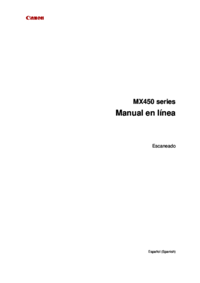








 (2 pages)
(2 pages) (118 pages)
(118 pages) (3 pages)
(3 pages) (194 pages)
(194 pages) (214 pages)
(214 pages)


 (2 pages)
(2 pages) (610 pages)
(610 pages)








Comments to this Manuals